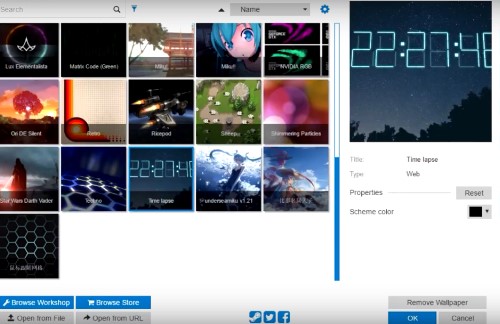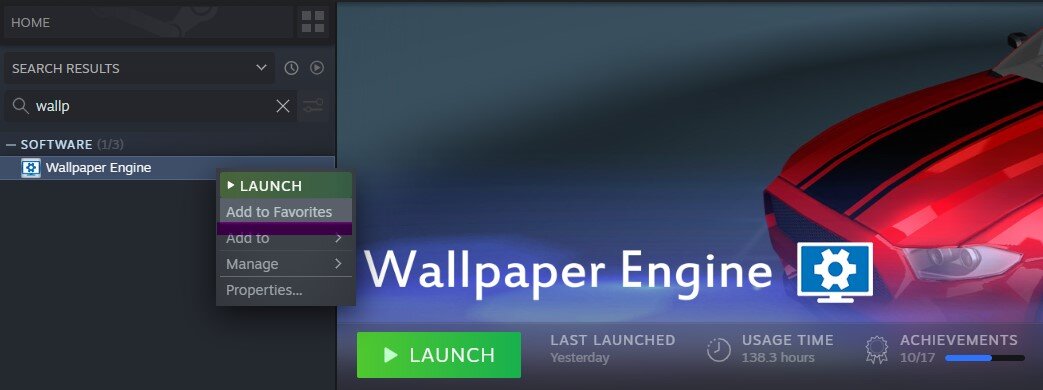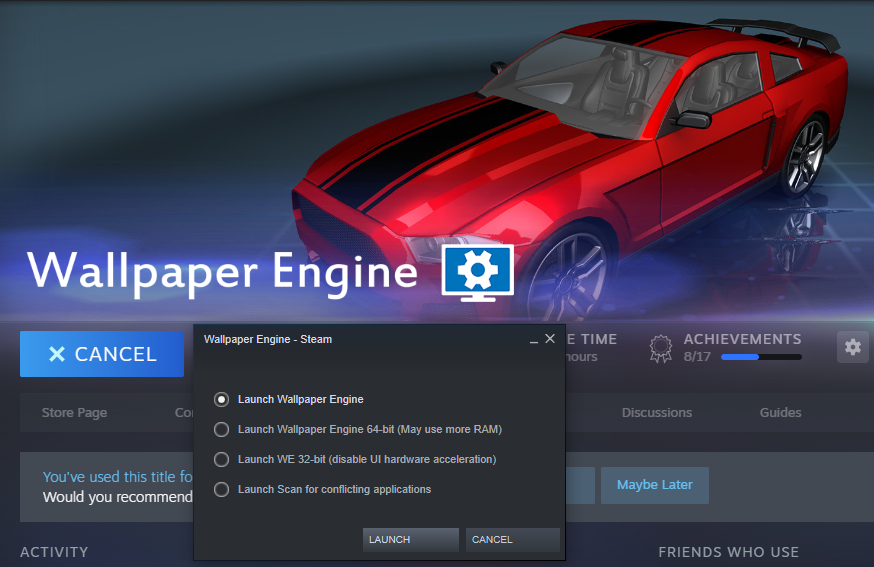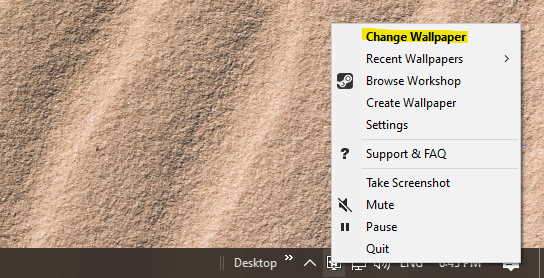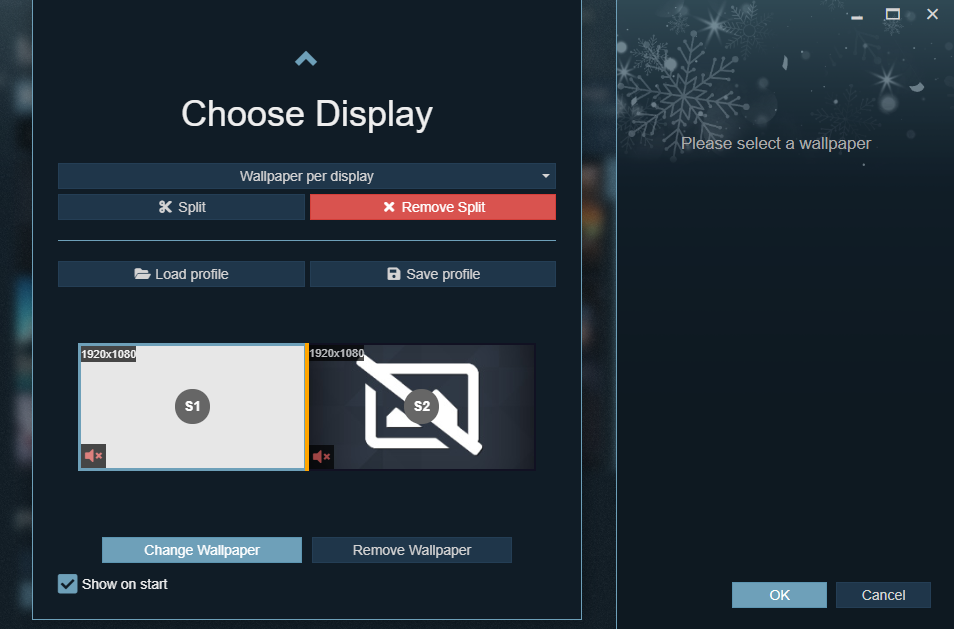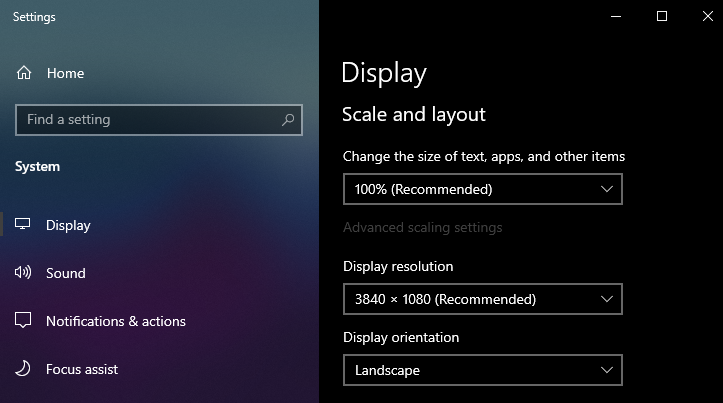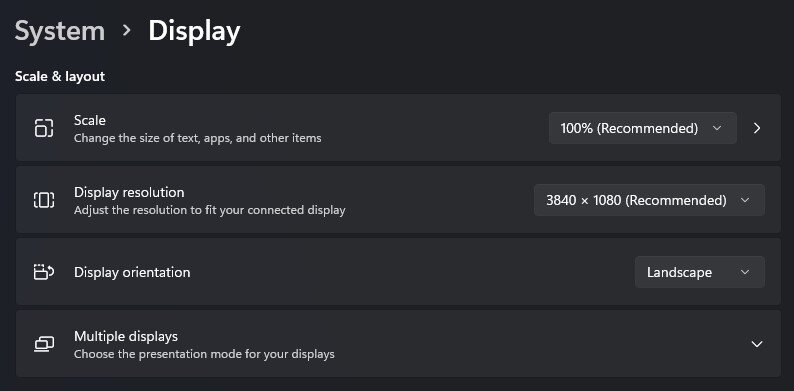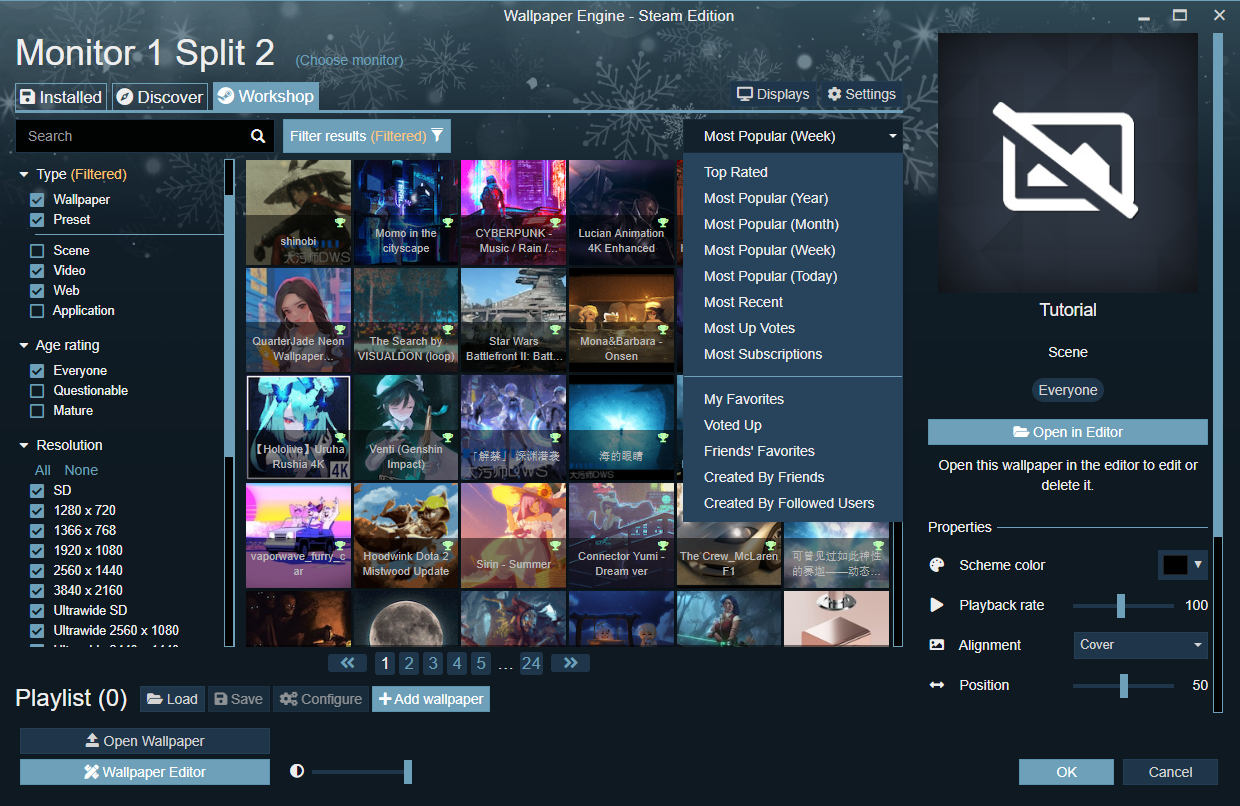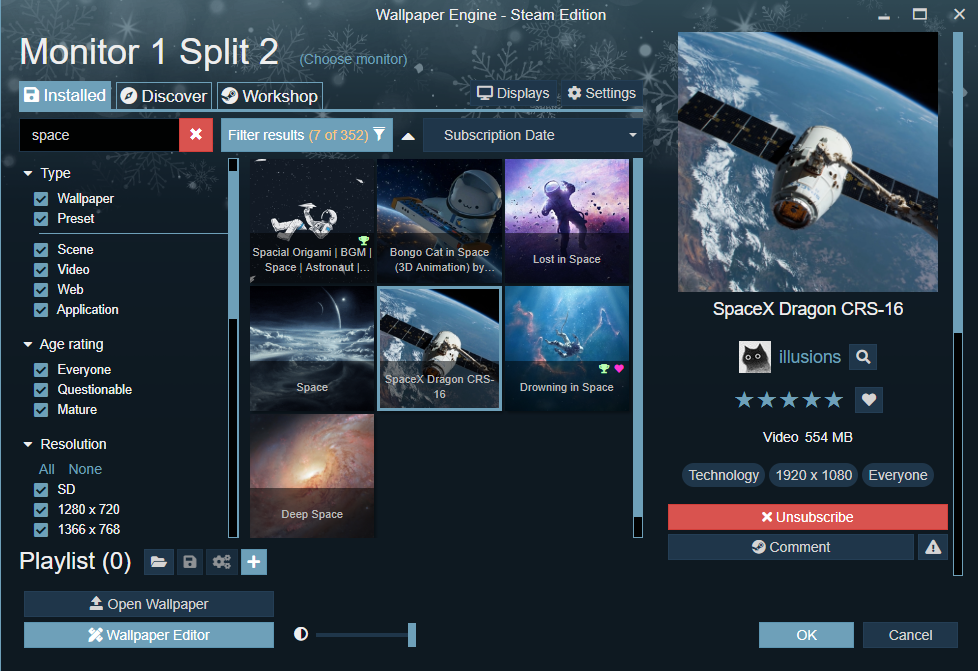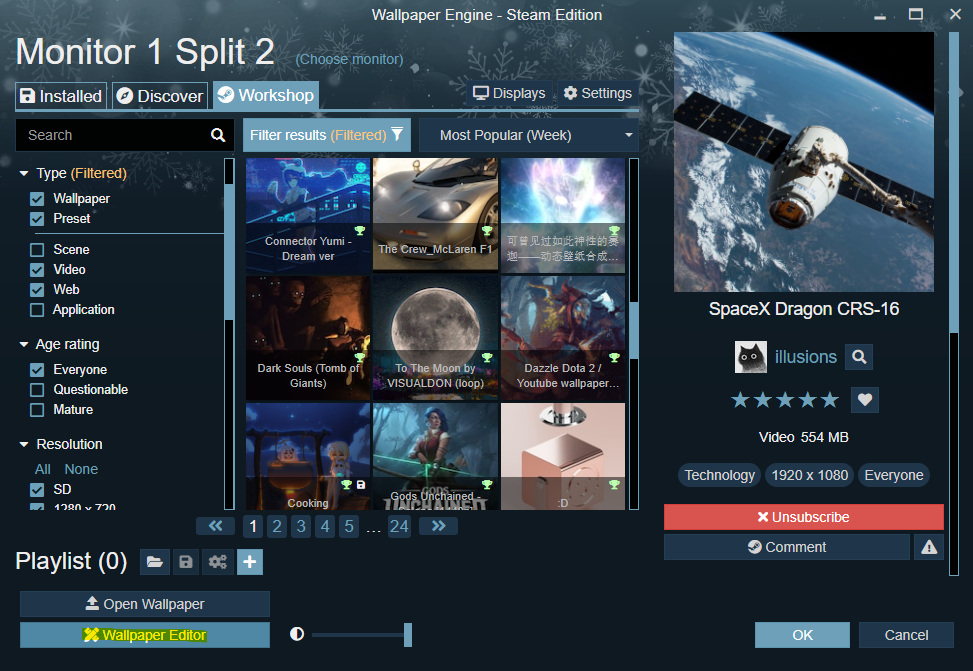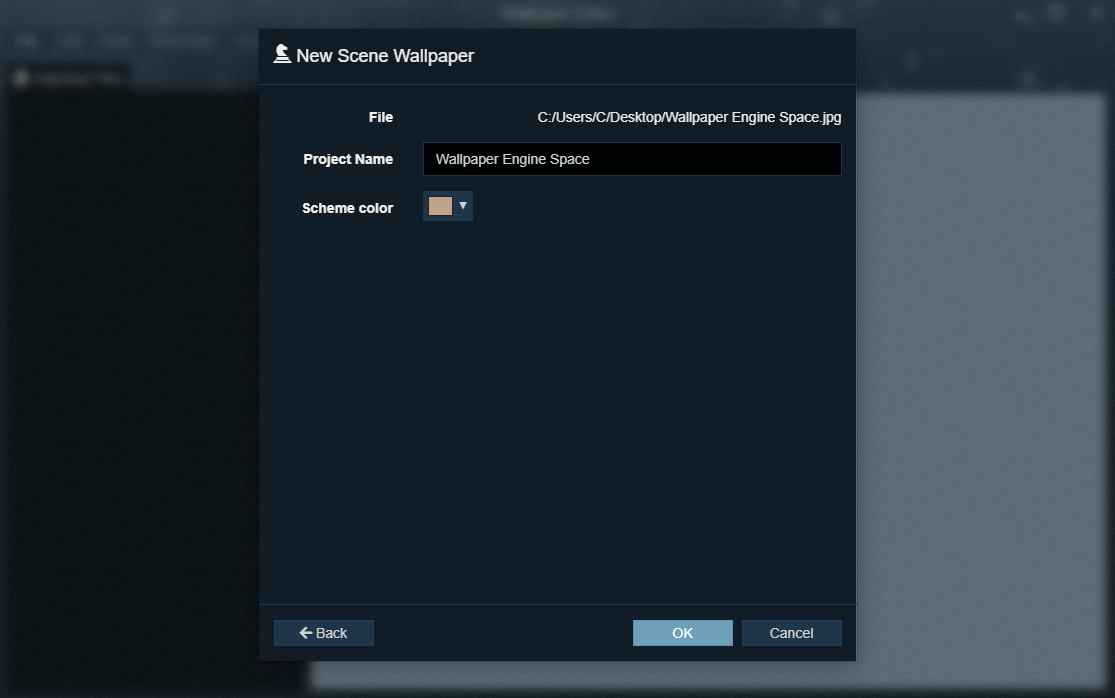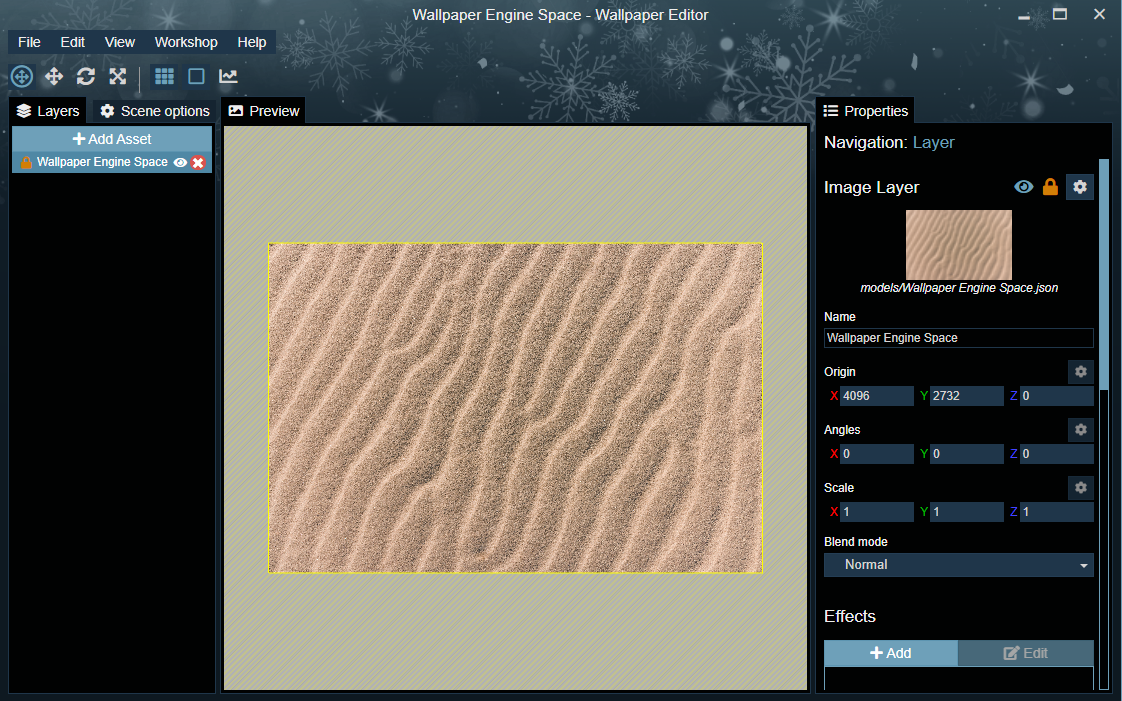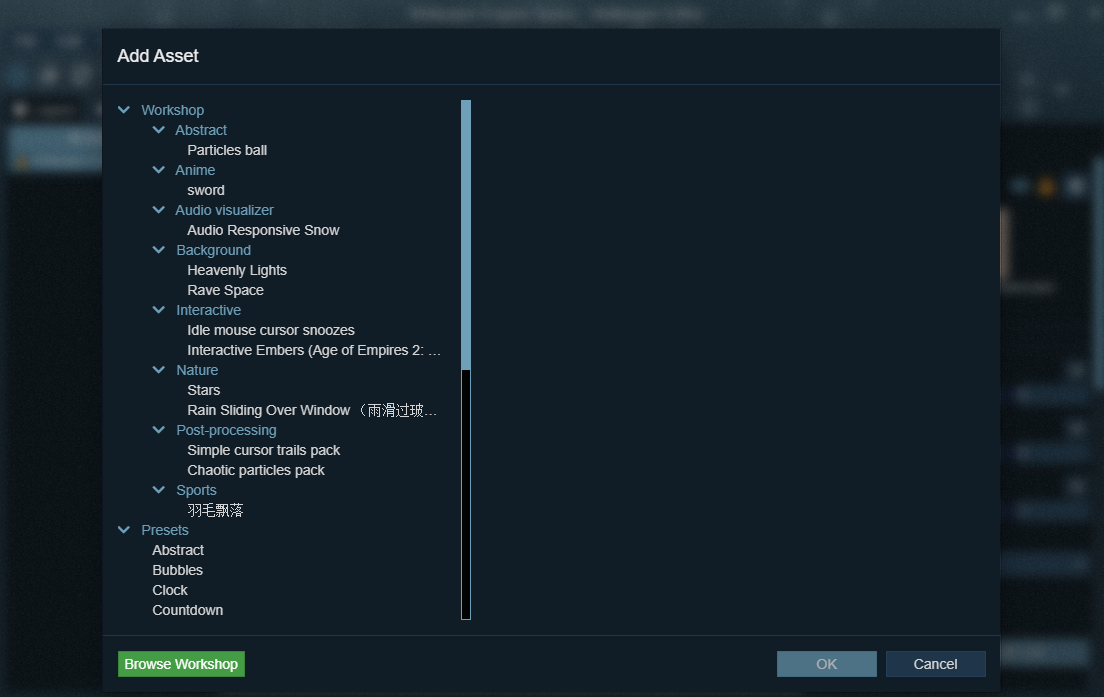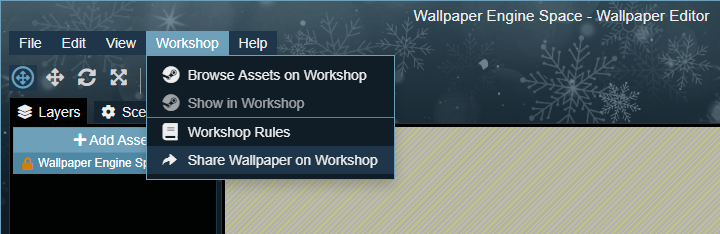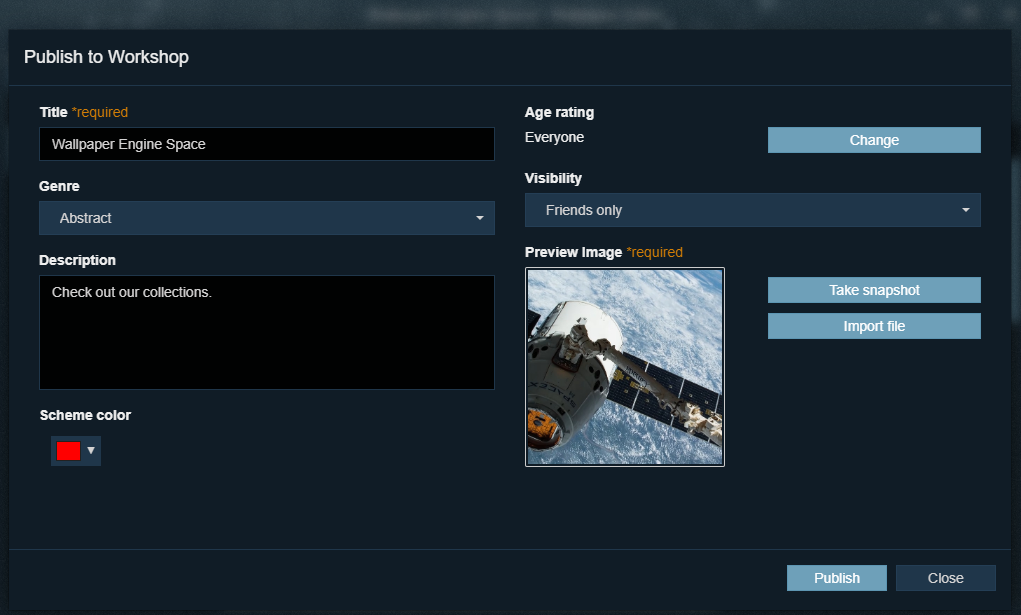Содержание
- 1. Как установить Wallpaper Engine
- 2. Как настроить Wallpaper Engine
- 3. Как сделать свои обои
- 4. Как добавить музыку
- 5. Как поставить на экран блокировки
- 6. Как добавить эквалайзер
- 7. Где хранятся (лежат, сохраняются) скачанные обои
- 8. Как удалить Wallpaper Engine
Wallpaper Engine — это популярное программное обеспечение, которое позволяет создать и установить анимированное изображение или видеофайл вместо обыденных обоев на рабочий стол. В этом руководстве мы ответим на самые распространенные вопросы по использованию этой программы.
Для установки программы Wallpaper Engine вам сперва необходимо приобрести её в одном из цифровых магазинов. Например, вы можете воспользоваться Steam-версией программного обеспечения. После покупки просто выполните стандартную процедуру установки Wallpaper Engine.
Как настроить Wallpaper Engine
После приобретения и установки Wallpaper Engine в лаунчере выберите «Запустить». Перед вами появится окно с просьбой уточнить тип запуска:
- Запустить Wallpaper Engine
- Запустить Wallpaper Engine 64-bit (May use more RAM)
- Запустить Wallpaper Engine 32-bit (disable UI hardware acceleration)
- Запустить Scan for conflicting applications

Советы по типу запуска Wallpaper Engine:
- При наличии ПК средней сборки с небольшим объемом оперативной памяти (ОЗУ) выбирайте первый пункт (Запустить Wallpaper Engine).
- Если у вас мощный ПК с хорошим процессором и большим объемом оперативной памяти, то мы рекомендуем выбрать второй пункт «Запустить Wallpaper Engine 64-bit».
- Третий тип запуска предназначен для слабых ПК с малым объемом оперативной памяти и слабым процессором.
- Используйте последний тип запуска, чтобы сканировать наличие конфликтующих приложений с программой Wallpaper Engine.

После запуска программы, откройте меню «Настройки» и выполните предустановки качества для обработки изображений. Если в процессе обработки и создания обоев Wallpaper Engine начинает тормозить или выдает ошибки, попробуйте снизить качество производительности в этом меню. В первую очередь рекомендуем обратить внимание на «Полноэкранное сглаживание». При сильных зависаниях попробуйте снизить этот параметр с «MSAA x8» на «MSAA x4» и так далее до полного отключения этой функции.
В настройках воспроизведения обоев определитесь со следующими параметрами:
- «Другое приложение выбрано». Этот параметр определяет функциональность живых обоев во время открытия проводника или другого приложения. Если установить «Пауза», то во время активности любого окна обои прекратят анимацию.
- «Другое приложение развернуто / полный экран». Параметр, который позволяет прекратить анимацию обоев при запуске любого полноэкранного приложения. Для этого выберите функцию «Пауза».
- «Другое приложение воспроизводит аудио». Если установленные обои имеют аудиодорожку, то мы рекомендуем выставить параметр «Пауза». В противном случае установите «Продолжать работу».
Совет: для автоматического запуска живых обоев в настройках программы перейдите во вкладку «Общее» и поставьте галочку напротив параметра «Запускать с Windows».
Как сделать свои обои
В программе Wallpaper Engine выберите пункт «Создать обои» в правом нижнем углу экрана и выберите собственную подходящую картинку. После загрузки изображения в программу дайте ему любое название и нажмите «ОК». Чтобы анимировать загруженное изображение в левом нижнем углу кликните «Добавить предустановку» и выберите один или несколько эффектов.
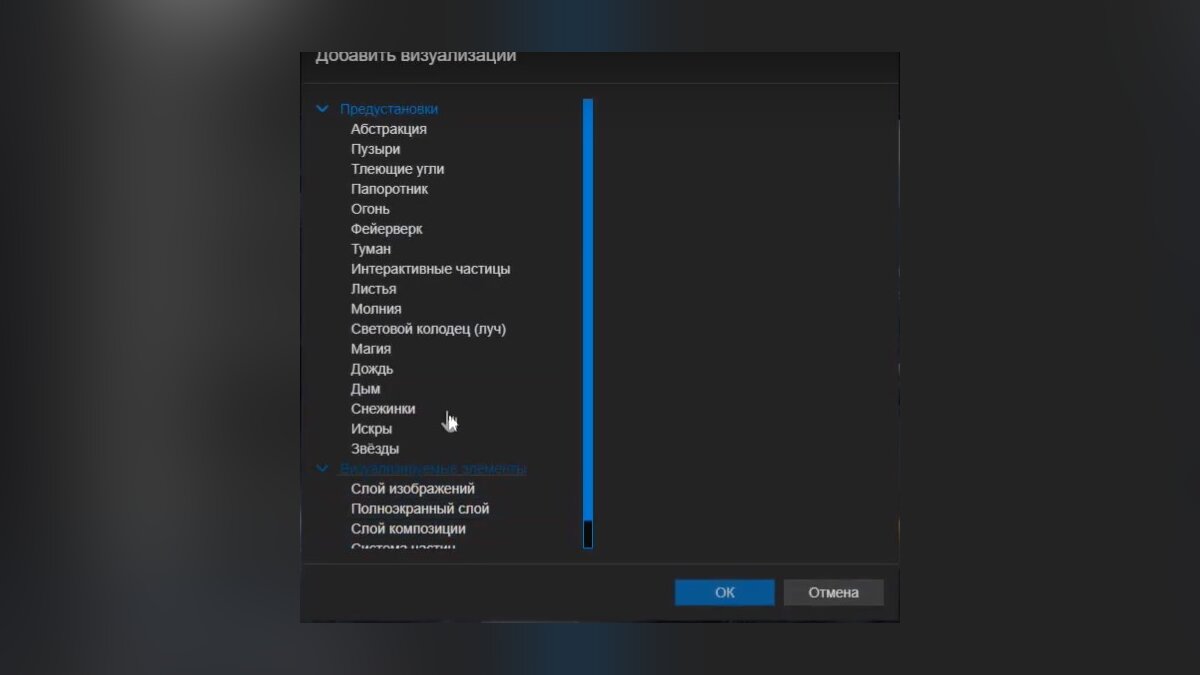
Также вы можете изменить скорость, размер анимации, добавить тряску и другие спецэффекты в меню «Параметры». Для сохранения готовых обоев выберите вкладку «Steam» — «Подготовить к публикации». Обязательно установите возрастной рейтинг, если на изображении присутствует нежелательный контент или контент для взрослых.
Как добавить музыку
Начнем с того, что добавить музыку можно не только в свой проект, но и в проект другого пользователя, который разрешил возможность воспроизведения треков. В случае, когда обои имеют такую функцию, то просто замените трек в мастерской редактора Wallpaper Engine. Для этого выберите готовое изображение и кликните на кнопку «Добавить» или «Добавить предустановку» (зависит от версии программы) в левом нижнем углу. Помимо различных эффектов в открывшемся окне вы можете выбрать вкладку «Sound» и загрузить собственную звуковую дорожку.
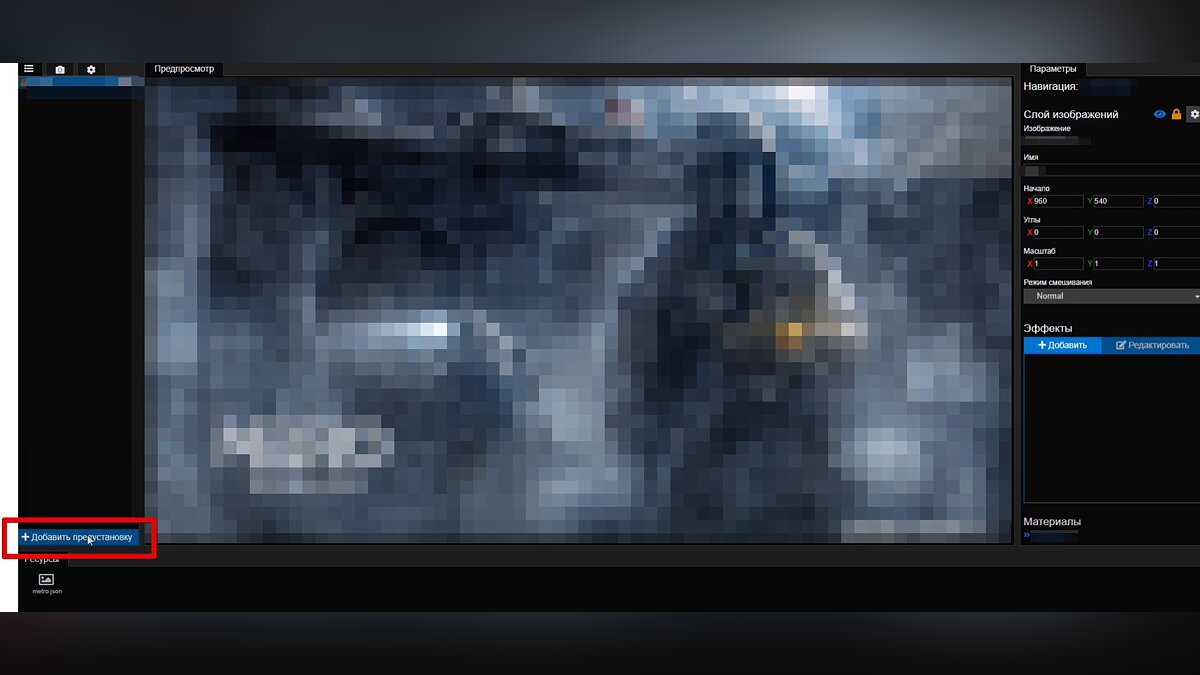
В некоторых случаях готовые живые обои представляют собой видеофайл с расширением «mp4». В этом случае для редактирования вам нужно воспользоваться специальным программным обеспечением, таким как Sony Vegas Pro или Adobe Premiere Pro.
Как поставить на экран блокировки
Живые обои на рабочем столе выглядят очень эффектно и современно. Но многие пользователи задаются вопросом, можно ли установить подобную функцию на экран блокировки Windows. К сожалению это невозможно по причине внутренней защиты операционной системы Windows, которая запрещает сторонним программам менять изображение на экране блокировки. Как заверяют разработчики Wallpaper Engine, в дальнейшем эта функция также будет недоступна.
Как добавить эквалайзер
Собственноручно создать работающий графический эквалайзер в Wallpaper Engine довольно проблематично. Но в сети есть довольно много уже готовых и самое главное рабочих тем с эквалайзером. Вот один из примеров в мастерской цифрового магазина Steam.
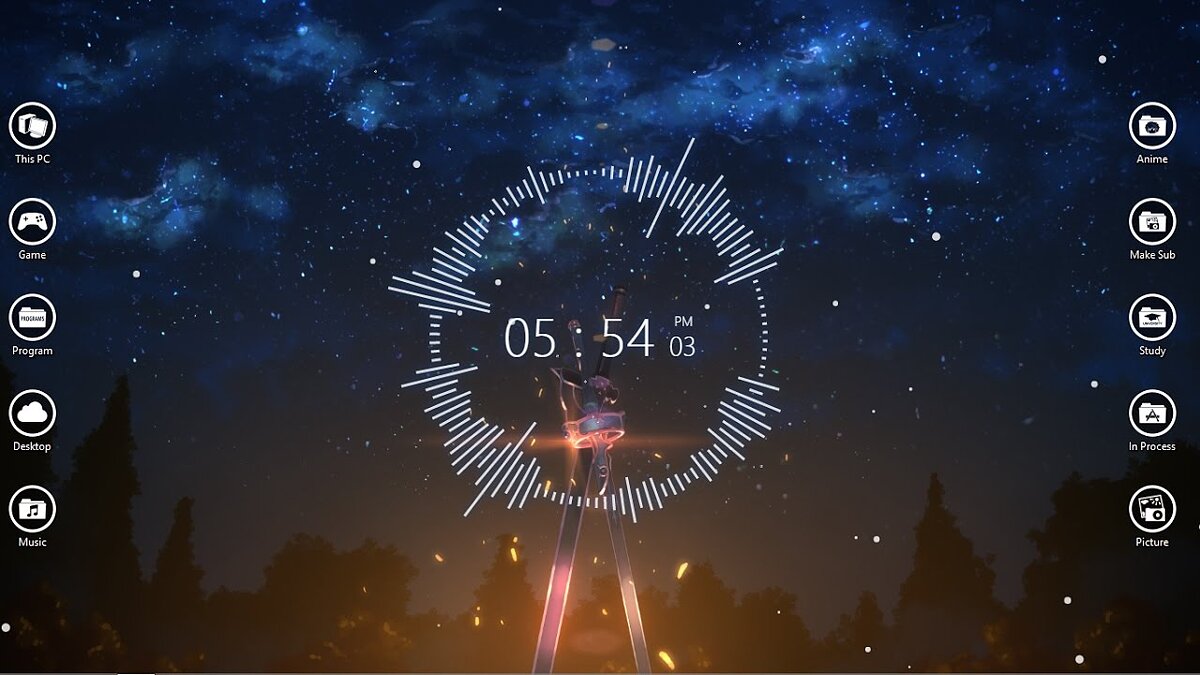
Где хранятся (лежат, сохраняются) скачанные обои
Самостоятельно созданные и скачанные обои других пользователей можно найти в библиотеке файлов Steam на вашем накопителе:
- «Program Files (x86)\Steam\steamapps\workshop\content\431960»
Как удалить Wallpaper Engine
Если ваше программное обеспечение приобретено в одном из официальных цифровых магазинов, то воспользуйтесь соответствующим лаунчером для его удаления. Столкнувшись с проблемой удаления Steam-версии Wallpaper Engine, выполните следующие действия:
- Откройте проводник и перейдите в каталог библиотеки файлов Steam (обычно библиотека находится в папке Program Files (x86));
- Перейдите по пути «Steam\steamapps\workshop\content\431960»
- Удалите все файлы из вышеуказанной папки.
Следует помнить, что таким образом вы удалите не только саму программу, но и все проекты, а также ранее созданные живые обои для Wallpaper Engine.
- Халява: в Steam вышло сразу 5 бесплатных игр
- Sony бесплатно отдает Middle-earth: Shadow of War и Hollow Knight — в PS Plus началась ноябрьская раздача
- Халява: ежемесячная раздача ассетов для Unreal Engine 4, ноябрь 2020
Для того чтобы понять, как пользоваться Wallpaper Engine, не понадобиться много времени. После того как была открыта программа, появляется окно, где находятся уже установленные обои.
В этом списке можно выбрать любую понравившуюся картинку и просто на нее нажать, ничего другого не требуется, анимация сама появляется на рабочем столе.
Многие картинки сопровождаются звуковыми эффектами, для того чтобы их включить или выключить необходимо поставить галочку на панели справа около надписи Audio recording. Напротив, функции Playback rate пользователям доступно управление скоростью анимации, перемещая движок картинка станет более плавной или резкой.
Живые обои можно выбрать в уже имеющемся списке или же добавить и установить новые. Кроме того, их можно создавать самостоятельно. В том случае, если загруженных обоев уже большое количество, можно воспользоваться функцией поиска, который находится с левой стороны.
Кроме строки для введения названия, можно выбрать необходимые параметры, которые будут отвечать соответствующим запросам.
[ads-pc-3]
Как скачать и установить Wallpaper Engine
Как добавить обои в Wallpaper Engine
Не работает Wallpaper Engine
Wallpaper Engine черный экран
Как удалить Wallpaper Engine
Не запускается Wallpaper Engine
Как создать обои в Wallpaper Engine
Wallpaper Engine — это программное обеспечение, которое позволяет пользователям создавать и использовать анимированные обои на рабочем столе. Одной из особенностей программы является возможность использования одного аккаунта на нескольких устройствах. В этой статье мы рассмотрим, как использовать Wallpaper Engine на нескольких устройствах одного аккаунта.
Шаг 1: Установить Wallpaper Engine на каждом устройстве
Прежде чем начать использовать программа на нескольких устройствах, необходимо установить ее на каждом из устройств. Wallpaper Engine доступен на платформах Windows и MacOS, поэтому необходимо установить соответствующую версию программы. Программа имеет платную и бесплатную версию. Если у вас уже есть подписка на Wallpaper Engine, вы можете скачать программу с официального сайта. Если у вас еще нет подписки, вы можете приобрести ее на сайте Steam.
Шаг 2: Войти в свой аккаунт на каждом устройстве
После установки Wallpaper Engine на каждом из устройств, необходимо войти в свой аккаунт на каждом из устройств. Для этого откройте программу и нажмите кнопку «Настройки». Затем выберите вкладку «Аккаунт» и введите свои учетные данные для входа в аккаунт Wallpaper Engine.
Шаг 3: Синхронизировать обои
Теперь вы готовы к использованию Wallpaper Engine на нескольких устройствах. Чтобы синхронизировать обои, которые вы создали или загрузили на одном устройстве, на других устройствах необходимо выполнить несколько дополнительных действий. Для того чтобы синхронизировать обои, выполните следующие действия:
- На устройстве, где вы создали или загрузили анимированные обои, нажмите кнопку «Настройки» и выберите вкладку «Локальные файлы»
- Найдите анимированный обои, который вы хотите синхронизировать, и нажмите кнопку «Копировать файл в облако».
- На других устройствах, которые вы используете с тем же самым аккаунтом Wallpaper Engine, откройте программу и перейдите в закладку «Облако».
- Найдите скопированный файл и нажмите кнопку «Сохранить».
Шаг 4: Наслаждайтесь
Теперь вы можете наслаждаться анимированными обоями на всех своих устройствах. Если вы создаете новые анимированные обои, не забудьте скопировать их в облако, чтобы они были доступны на всех устройствах.
Вывод
Использование Wallpaper Engine на нескольких устройствах одного аккаунта может быть очень удобным. Это позволяет синхронизировать все анимированные обои на всех устройствах с минимальными усилиями. Следуйте инструкциям в этой статье, чтобы начать использовать Wallpaper Engine на нескольких устройствах одного аккаунта.
Wallpaper Engine — это популярное ПО для создания анимированных изображений на рабочем столе. В этом гайде мы ответим на самые распространенные вопросы пользователей в сети.
Для того, чтобы установить программу, ее необходимо приобрести. Купить вы ее можете, например в Steam. После покупки выполните установку согласно инструкции.
Как настроить Wallpaper Engine?
После покупки и установки ПО, выберите кнопку «Запустить». После этого вы увидите окно, в котором будут уточнения по режиму запуска:
- Запустить Wallpaper Engine
- Запустить Wallpaper Engine 64-bit (May use more RAM)
- Запустить Wallpaper Engine 32-bit (disable UI hardware acceleration)
- Запустить Scan for conflicting applications
Небольшие советы по выбору режима:
- Если у вас небольшое количество оперативной памяти ( ОЗУ ), то выбирайте первый пункт.
- Если у вас мощный процессор и большое количество оперативной памяти, то выбирайте второй пункт.
- Третий пункт предназначен для слабых компьютеров с маленьким объемом оперативной памяти.
- Последний режим нужен для поиска конфликтующих приложений с ПО.
После запуска программы, перейдите в настройки и выполните предустановки качества для картинок. Если в процесс создания обоев, программа начинает тормозить, попробуйте уменьшить качество производительности.
В первую очередь изменяйте «Полноэкранное сглаживание». Чем меньше этот параметр, тем быстрее работает программа.
В настройках воспроизведения необходимо установить следующие параметры
- «Другое приложение не выбрано». Этот параметр позволяет прекратить анимацию во время активности любого окна на рабочем столе.
- «Другие приложение развернуто». В этом случае анимация прекратится при запуске любого полноэкранного приложения.
- «Другие приложение воспроизводит аудио». В этом случае всегда будет играть аудиодорожка при ее наличии.
Чтобы программа запускалась автоматически, при запуске системы, то в «общих» настройках выберите пункт «Запускать с Windows».
Как сделать свои обои?
Для этого выберите пункт под названием «Создать обои», в правом нижнем углу экрана. После этого выберите нужную вам картинку и нажмите «ок». Для того, чтобы создать анимацию, необходимо выбрать пункт «Добавить предустановку», после чего выбрать необходимый эффект.
Здесь вы можете изменить скорость, размер анимации, а так же добавить различные спецэффекты. Чтобы сохранить ваши обои, нажмите на вкладку «Steam» — «Подготовить к публикации». Обязательно укажите возрастной рейтинг, если на изображении есть контент для взрослых.
Как добавить музыку?
Для начала нужно сказать, что вы можете добавить музыку не только в свой проект, но так же и в чужой, если пользователь дал на это согласие. Если эта функция включена, то просто изменить трек в редакторе Wallpaper Engine. Для этого нужно выбрать готовое изображение и нажать на кнопку «Добавить» в левом нижнем углу.
В некоторых случаях, обои могут быть в виде видеофайла с аудиодорожкой. Тогда для редактирования вам необходимо воспользоваться специальным ПО, например Adobe Premier Pro.
Как поставить на экран блокировки?
К сожалению, из-за безопасности, пользователь не может поставить живые обои на стол загрузки.
Как добавить эквалайзер?
Для того, чтобы добавить эквалайзер самостоятельно, необходимо иметь навыки программирования. Вы можете добавить уже готовые рабочие темы из магазина Steam.
Где найти скачанные обои?
Все альбомы вы можете найти по директории:
«Program Files (x86)\Steam\steamapps\workshop\content\431960»
Как удалить Wallpaper Engine
Если вы приобрели ПО в одном из лиценизонных магазинов, то для удаления воспользуйтесь лаунчером. Если удаление через лаунчер не помогло, то следуйте этой инструкции:
- Откройте проводник и перейдите в каталок библиотеки файлов( обычно — Program Files (x86)).
- Далее перейдите по пути «Steam\steamapps\workshop\content\431960».
- Удалите все файлы в этой папке.
In this guide, you will learn how to set up and use Wallpaper Engine. The Steam application allows you to use live wallpapers on your desktop and easily create your own animated wallpapers and applications.
This guide will in addition help you reduce the CPU and graphics card usage of these wallpapers to help run the program without an issue. Make sure to check out our wallpaper collections to get the most out of the software!
Scroll down to find the complete guide with additional information.
Check out our new collections and find your favorite wallpapers!
Wallpaper Engine complete user guide
-
Download Wallpaper Engine
Visit the Wallpaper Engine Steam page. Usually the application will cost you around 3 to 5 USD. The price will change a little depending on where you live. Do not try to get a free version of the application, as you will have no access to the Steam Workshop wallpapers.
2. Install Wallpaper Engine
After purchasing Wallpaper Engine, the application will show up in your Steam library under Software.
In your steam library, you have the option right-click Wallpaper Engine to add it to your favorites in order to make it easier to locate the next time you wish to use it.
3. Launch the application
After launching the application in your Steam library, it will show up in your Windows taskbar system tray. Make sure to open it up and right-click the Wallpaper Engine logo.
Next, select Change Wallpaper.
4. Choose A Display
In case you are using multiple displays, then select one of them. You can also split ultra wide monitors to show a wallpaper on either side.
In addition, you have the option to select one wallpaper for the left monitor and another wallpaper for the right monitor (or sides when splitting it up). Lastly, mute or unmute your wallpaper on each monitor.
In case you’re unsure about your display resolution, then right-click your desktop and select Display Settings. On this window, under Scale and layout, make sure to select the recommended display resolution and scale.
In my case, my recommended resolution is 3840 x 1080, which is why I’m splitting it into two 1920×1080 displays. You can also choose to mute a specific section or monitor from here.
Windows 10 Display SettingsWindows 11 Display Settings5. Choose A Wallpaper
Navigate to the Workshop tab. Here you can search for specific wallpaper names, or filter by the most popular, most recent, most subscriptions, most voted up, created by friends, created by followed users and by most rated. Under Filter Results, you can improve your search by using more metrics to search by.
Usually, video type wallpapers will require the longest time to download as their files can exceed 1 GB of storage. Scene wallpapers are very popular, as their file-size is low and these require a low amount of resources to run. Under Resolution you have the option to search wallpapers by your native monitor resolution. This is especially helpful for users running an abnormal screen resolution.
You can change the type, age rating and resolution to find a fitting wallpaper to use.
After subscribing to a wallpaper, it will take a moment to download. These wallpapers can use up size from less than 1 MB, to more than a couple of GB, depending on what you’re looking for. Generally, looping videos in high resolution use up a lot of storage space and could also use up a good chunk of your CPU and GPU resources, depending on your system.
6. Create A Wallpaper
If you wish to create your own Wallpaper Engine wallpaper, then make sure to find a background picture or video first. We suggest using Unsplash to find a free to use high resolution image. After finding something you like, make sure to select Wallpaper Editor in your Wallpaper Engine application.
In your Wallpaper Editor, you have the option to create a wallpaper from scratch, to edit recent wallpapers or to use a template. If this is the first time you’re using this editor, then we suggest using a template first. You can also drag and drop your downloaded background picture into the application. Select a project name and color scheme and click on Ok. The color scheme will be applied to windows after users try your wallpaper out. You have the option to change it later when editing your wallpaper in the editor.
Use your mouse scroll wheel to zoom in and out of the image.
On the right hand side, you have the option to add effects to your image, such as animation and blur effects, distortion, enhancements, and you can even download more effects from the steam workshop by selecting Browse Workshop.
On the left hand side, you can add layers and change your scene options. As before, you can choose from different preset and workshop assets to add to your image or video file.
7. Publish Your Wallpaper
If you wish to publish your wallpaper, then navigate to “Workshop” and then Share this wallpaper on Workshop.
Make sure to set a title, genre and description for your new wallpaper. Set the age rating option to the right setting, the visibility to Public, friends only or private, and make sure to use a preview image for the Steam workshop and to better find it in the application.
After publishing your wallpaper, you might want to have it showcased in one of our next collections. If this is the case, then make sure to fill out the wallpaper submission form and we will take a look at it.